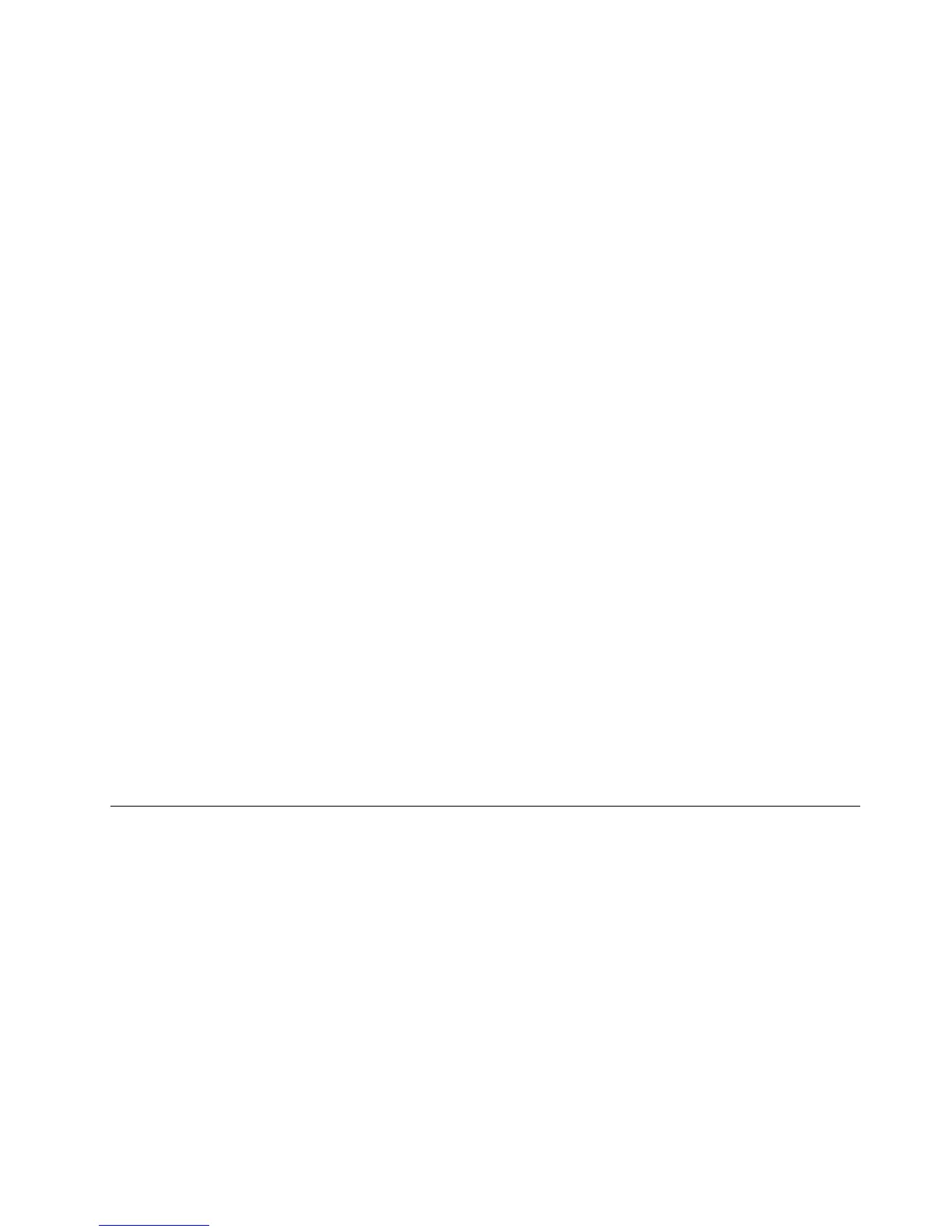5.BukasubfolderuntukaplikasiyangakanAndainstalulang.
6.KlikduakaliSetup(Pengaturan),kemudianikutilangkahdilayaruntukmenginstalulangprogram.
Menginstalulangdriverperangkatprainstal
Perhatian:BilaAndamenginstalulangdriverperangkat,Andaakanmengubahkongurasikomputersaat
ini.InstalulangdriverperangkathanyajikadiperlukanuntukmemperbaikimasalahpadakomputerAnda.
Untukmenginstalulangdriverperangkatuntukperangkatyangdiinstalolehpabrik,lakukanhalberikut:
1.Aktifkankomputer.
2.GunakanWindowsExploreratauComputer(diWindowsXP ,MyComputer)untukmenampilkanstruktur
direktoriharddiskdrive.
3.BukafolderC:\SWTOOLS.
4.BukafolderDRIVERS.DidalamfolderDRIVERSadabeberapasubfolderyangdiberinamauntuk
beragamperangkatyangdiinstaldikomputer(misalnya,AUDIOdanVIDEO).
5.Bukasubfolderuntukperangkat.
6.Instalulangdriverperangkatdengansalahsatumetodeberikut:
•Disubfolderuntukperangkat,carileteks(ledenganekstensi.txt).Fileteksberisiinformasitentang
caramenginstalulangdriverperangkat.
-ATAU-
•Jikasubfolderuntukperangkatberisileinformasipengaturan(ledenganekstensi.inf),Anda
dapatmenggunakanprogramAddNewHardware(TambahkanPerantiKerasBaru),diControlPanel
Windowsuntukmenginstalulangdriverperangkat.Tidaksemuadriverperangkatdapatdiinstalulang
denganmenggunakanprogramini.DiprogramAddNewHardware(TambahkanPerantiKerasBaru),
jikadiperintahkanuntukmenambahkandriverperangkatyanginginAndainstal,klikHaveDisk
(MemilikiDisk)danBrowse(Telusur).Kemudian,pilihledriverperangkatdarisubfolderperangkat.
-ATAU-
•Disubfolderuntukperangkat,carileuntukaplikasi(ledenganekstensi.exe).Klikduakalile,
danikutiinstruksidilayar.
Perhatian:JikaAndamemerlukandriverperangkatyangtelahdi-update,jangandownloaddarisitusWeb
WindowsUpdate.DapatkandariLenovo.Untukinformasilebihlanjut,lihat“Memastikankeaktualanversi
driverperangkat”padahalaman134
.
Mengatasimasalahpemulihan
JikaAndatidakdapatmengaksesareakerjaRescueandRecoveryataulingkunganWindows,lakukan
halberikut:
•GunakanmediapenyelamatuntukmembukaareakerjaRescueandRecovery.Lihat“Menggunakan
mediapenyelamat”padahalaman80.
•GunakanmediapemulihanjikasemuametodepemulihanlaingagaldanAndaharusmemulihkanhard
diskdrivekepengaturandefaultpabrik.Lihat“Menggunakanmediapemulihan”padahalaman76.
Catatan:JikaAndatidakdapatmengaksesareakerjaRescueandRecoveryataulingkunganWindowsdari
mediapenyelamatataumediapemulihan,perangkatpenyelamat(harddiskdriveinternal,disk,USBhard
diskdrive,atauperangkateksternal)mungkinbelumditetapkansebagaiperangkatbootingpertamadiurutan
perangkatstartup.Andaterlebihduluharusmemastikanperangkatpenyelamattelahditetapkansebagai
perangkatbootpertamadiurutanperangkatstartupdiprogramSetupUtility.Lihat“MenuStartup”pada
halaman124untukdetailinformasitentangmengubahsecarasementaraataupermanenurutanperangkat
startup.UntukinformasilebihlanjuttentangprogramSetupUtility,lihat“ThinkPadSetup”padahalaman121.
Bab5.Ikhtisarpemulihan81
